[视频]Win10右键菜单发送到桌面快捷方式没有了怎么办
关于隐秘的角落Win10右键菜单发送到桌面快捷方式没有了怎么办,期待您的经验分享,滴水之恩,来日我当涌泉相报
!
更新:2024-03-30 00:16:06优秀经验
来自中华英才http://www.chinahr.com/的优秀用户电动车的那些事儿,于2018-07-19在生活百科知识平台总结分享了一篇关于“Win10右键菜单发送到桌面快捷方式没有了怎么办凯迪拉克ats”的经验,非常感谢电动车的那些事儿的辛苦付出,他总结的解决技巧方法及常用办法如下:
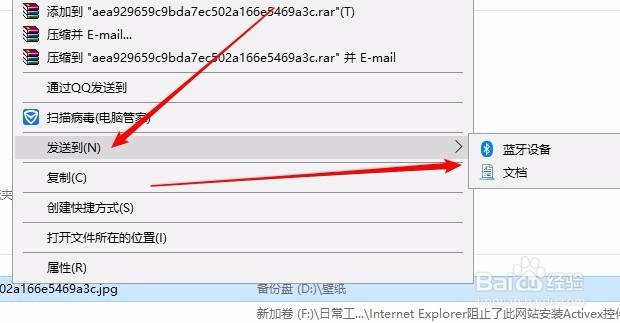 [图]2/6
[图]2/6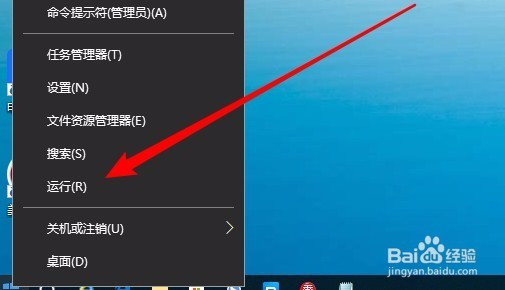 [图]3/6
[图]3/6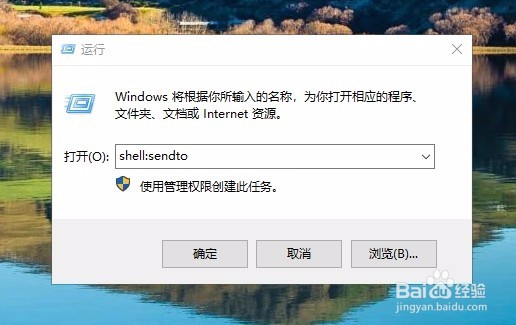 [图]4/6
[图]4/6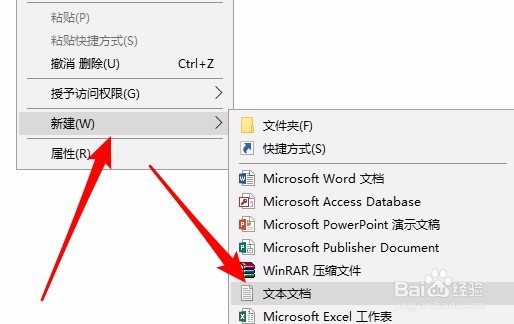 [图]5/6
[图]5/6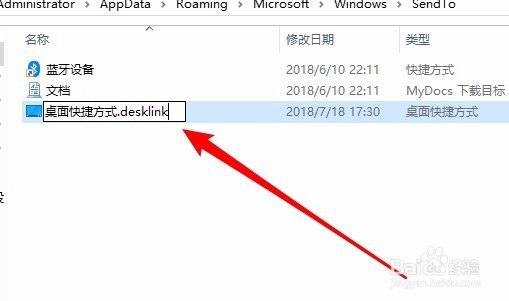 [图]6/6
[图]6/6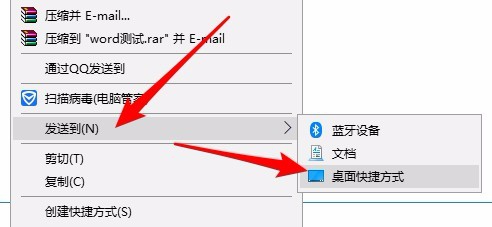 [图]
[图]
23万+在Windows系统升级后,我们右键点击文件,然后点击发送到菜单项,发现在弹出的菜单中没有桌面菜单项,我们无法直接把文件发送到桌面,这时该怎么办呢?下面就来看看解决这个问题的方法吧。
工具/原料
Windows10方法/步骤
1/6分步阅读在Windows10系统,我们右键点击文件,然后在弹出菜单中点击“发送到”菜单项,发现在弹出的二级菜单中没有“桌面快捷方式”菜单项
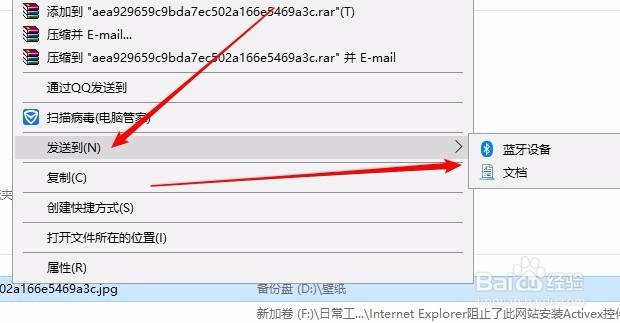 [图]2/6
[图]2/6这时我们可以右键点击桌面左下角的开始按钮,在弹出的右键菜单中点击“运行”菜单项。
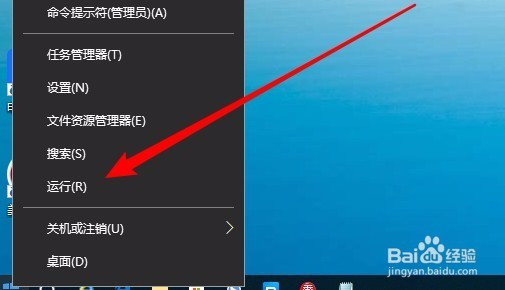 [图]3/6
[图]3/6接下来我们在打开的Windows10运行窗口中输入命令shell:sendto,然后点击确定按钮运行该命令。
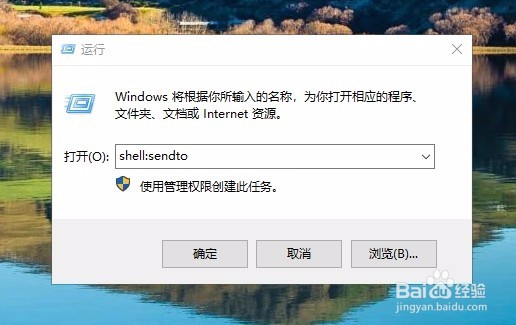 [图]4/6
[图]4/6在打开的窗口中,我们右键点击空白位置,在弹出的右键菜单中依次点击“新建/文本文档”菜单项。
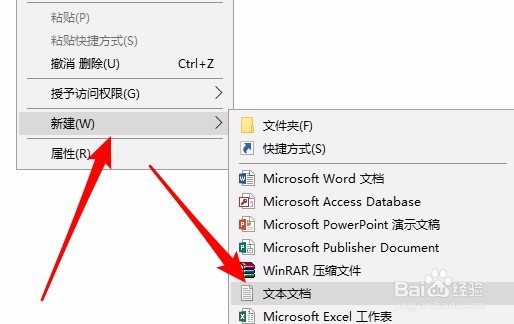 [图]5/6
[图]5/6接下来我们把刚刚新建的文本文档文件重命名为“桌面快捷方式.desklink”,然后按下回车键,注意要把原文件的.txt后缀也要一起删除修改哦。
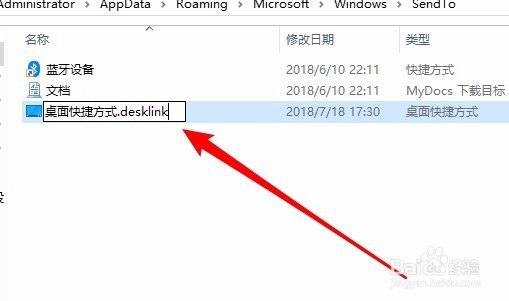 [图]6/6
[图]6/6再找到一个文件,我们右键点击该文件,在弹出的发送到二菜菜单中就可以看到“桌面快捷方式”的菜单项了。
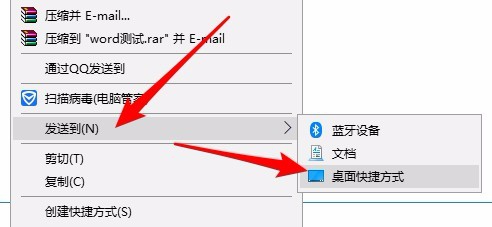 [图]
[图]手工/爱好经验推荐
- Q华为手机如何开启防误触模式?
- Q为啥如何简单在鸡蛋上面画画
- Q谁知道教你五线谱简谱基础乐理知识【第二期】
- Q想要三阶魔方还原公式
- Q寻找三阶魔方教程图解
- Q原创怎样折爱心信封
- Q头条吉他基础教程入门知识,图文并茂简单易...
- Q怎么走怎样叠漂亮的千纸鹤
- Q推荐微信如何提现不扣手续费
- Q求问如何室内水培大蒜
- Q推荐【折纸系类】百合花的折法
- Q这种雪容融简笔画怎么画
- Q关于可爱的冰墩墩简笔画画法
- Q如何教你看手纹识手相
- Q为什么说零基础初学入门画漫画手绘教程教学习
- Q怎么办五线谱入门基础教程
- Q阐述初学者怎么学吉他
- Q有啥怎么样看钢琴五线谱
- Q一般蛋仔怎么画好看
- Q如何在网上预约出入境
- Q苏惠保怎么退
- Q[视频]寻找手机自动关机怎么设置
- Q[视频]哪有PPT幻灯片版式怎么设置
已有 45621 位经验达人注册
已帮助 224515 人解决了问题


